IDEA环境搭建和Spring入门
1. 环境搭建
1.1 安装JDK8
参考文章:超详细!JDK 8 下载、安装和环境配置(macOS 和 Windows 版本)
1.1.1 下载与安装
JDK8是 Oracle 基于 Java SE 8 的标准发布的开发工具包,在 2019 年 1 月就针对 8 这个版本停止了免费更新,往后更新的版本都要付费。但我们的目的是个人学习,直接进入Oracle的JDK8下载页面下载最新版就行了。下载之前需要先注册一个Oracle的账户1
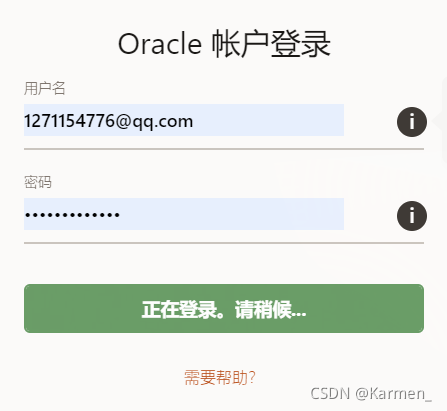
根据自身条件找到JDK8的对应版本然后进行下载。
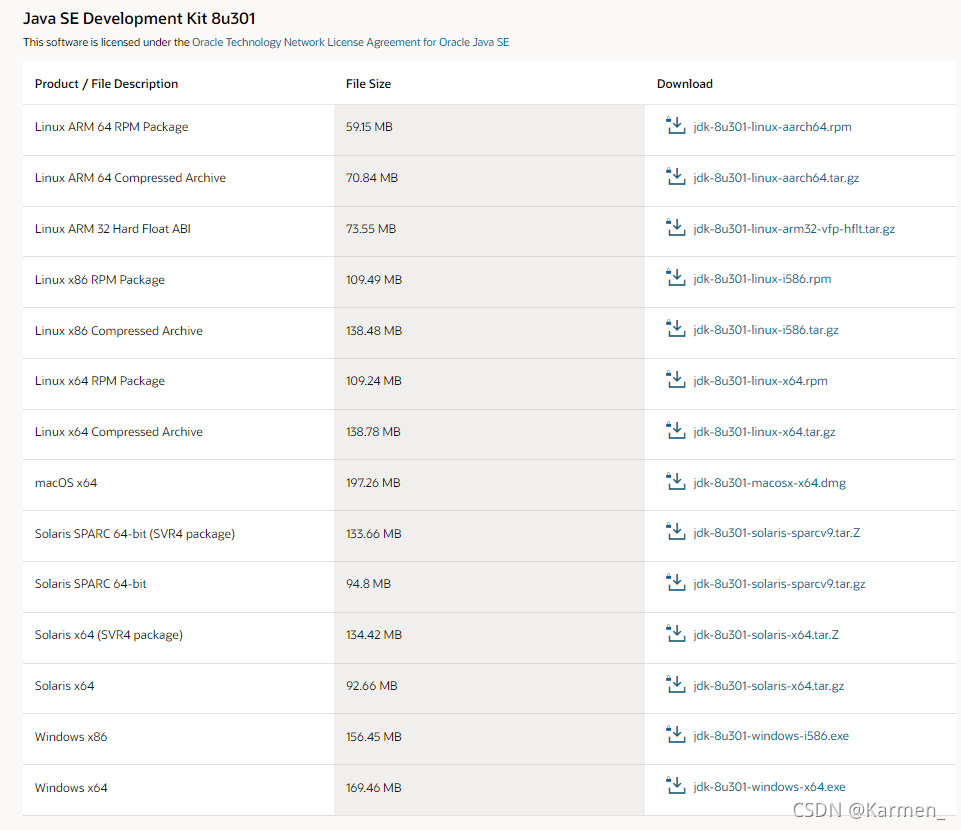
下载较慢的同学,可以找国内镜像或者科学上网。
下载完成后点开安装包一直无脑下一步安装完成。
1.1.2 环境配置
- 找到环境变量配置入口:
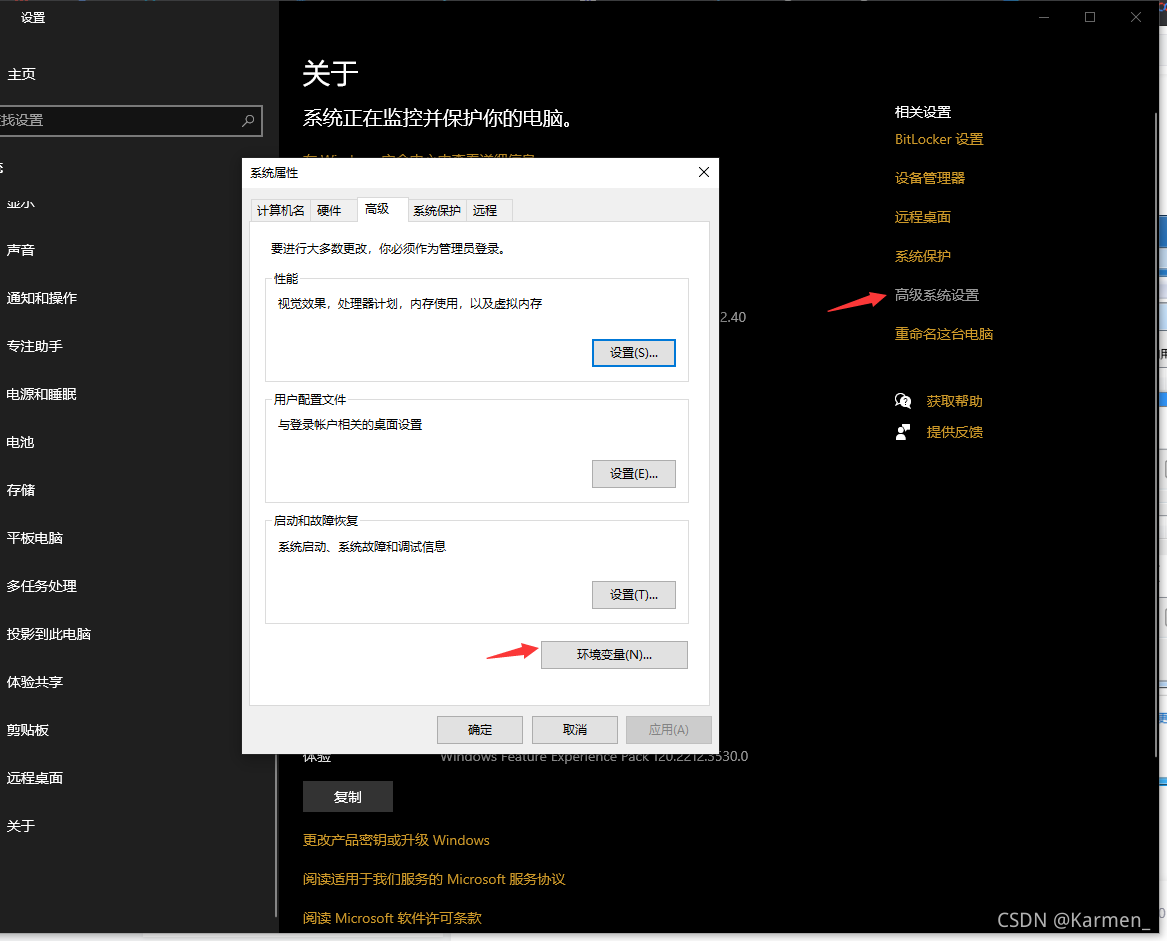
- 新增变量 JAVA_HOME,变量值就是 JDK 的路径。
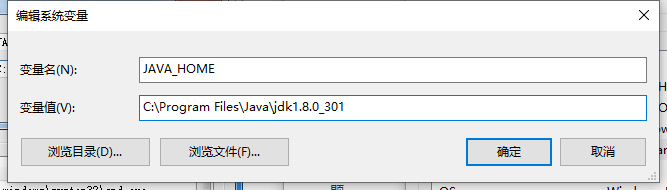
- 编辑系统变量 PATH,原变量值后面追加
;%JAVA_HOME%\bin;%JAVA_HOME%\jre\bin
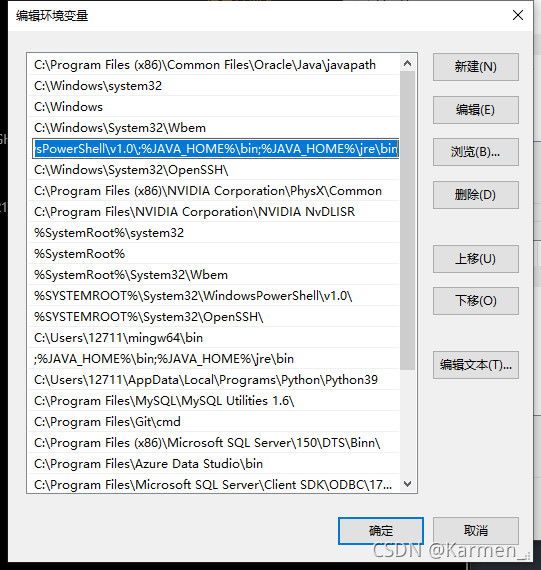
分号是切割不同命令目录的,这里的命令目录集合,都可以作为命令行窗口可直接执行的命令。双百分号是变量引用的意思,%JAVA_HOME% 就代表之前配置的 JAVA_HOME 变量,这里当路径引用。
以下变量名和变量值做参考,变量名和变量值用 = 分割。
JAVA_HOME=C:\Program Files\Java\jdk1.8.0_281
Path=原内容勿动;%JAVA_HOME%\bin;%JAVA_HOME%\jre\bin
- 验证 JDK 是否可用
Win+R 打开运行,输入cmd唤起命令行窗口,输入版本命令
java -version
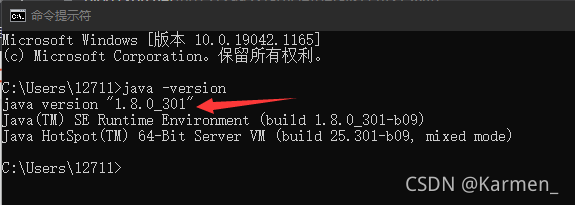
1.8.0_301 版本对应没问题说明安装成功。
1.2 安装IDEA
IntelliJ IDEA(简称为IDEA),是JetBrains公司的产品,在业界被公认为最好的java开发工具。
双击从某个地方下载来的ideaIU-2019.2.exe,弹出界面后2开始安装,选择目录后点击下一步,根据操作系统选择32/64位,之后无脑下一步,简单到不用配图。
2. Spring入门
什么是Spring?
- Spring 是一个开源框架.
- Spring 为简化企业级应用开发而生. 使用 Spring 可以使简单的 JavaBean 实现以前只有 EJB 才能实 现的功能.
- Spring 是一个 IOC(DI) 和 AOP 容器框架.
2.1 HelloWorld在Spring与Java中不同的表现手法
2.1.1 Java输出HelloWorld
- New一个Java的project


- 选择一个合适的目录并取一个得体的名称

- new出来之后开始写代码

-
代码如下
package helloworld; public class HW { public static void main(String args[]) { System.out.println("Hello World!"); } } -
点击菜单栏上的build或者ctrl+F9来构建项目
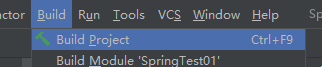
- 点击绿色箭头运行代码
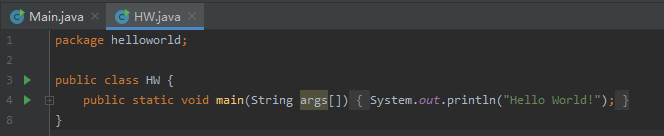
- 运行成功,结果如下
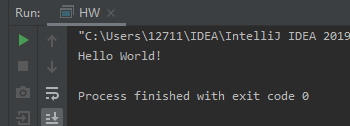
2.1.2 Spring输出HelloWorld
- 首先New一个Project

- 选择Spring,点击next
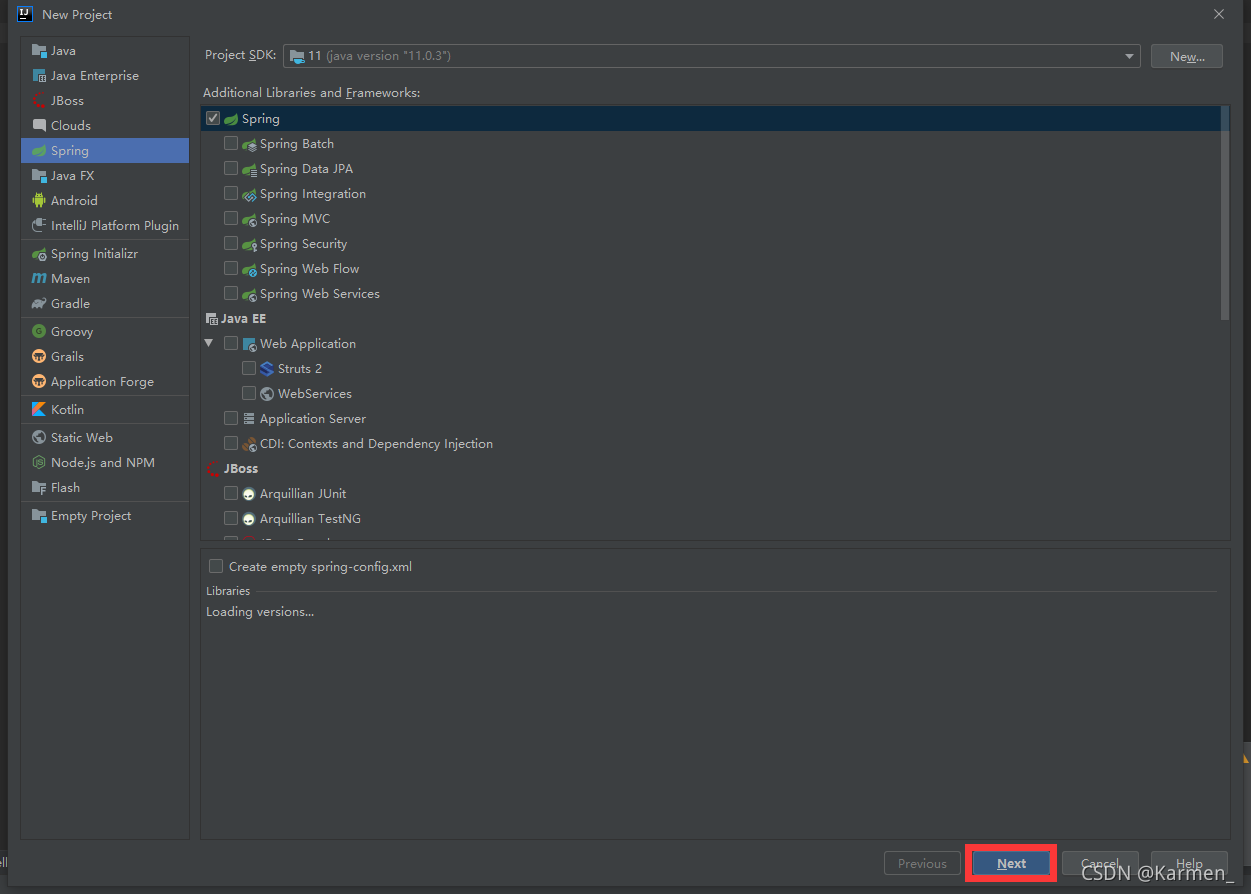
- 输入项目名称后选择文件目录点击Finish
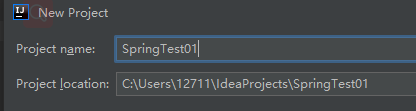
-
然后IDEA会给你自动下载Spring所需要的包,下载完成后如图所示
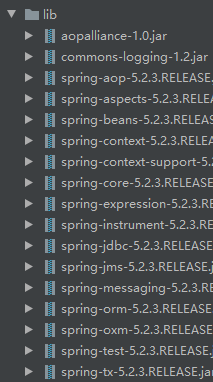
-
项目完成后会自动生成一个配置文件

注意:这里要在选择构建项目时提前勾选 Create xml -
右键Src,再new一个class,名为Hello用来作功能函数
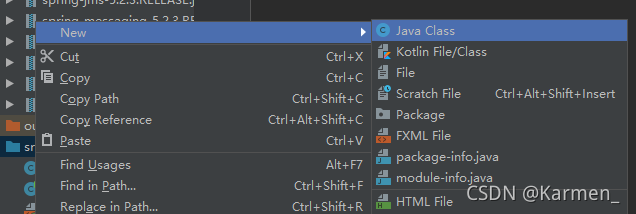
-
代码如下
public class Hello { private String name; public void setName(String name) { this.name=name; } public void sayHello(){ System.out.println("Hello"+name); } } -
再new一个class来作主函数
public class Main { public static void main(String[] args){ //1. 创建一个helloworld对象 Hello helloworld = new Hello(); //2. 为实例对象的属性赋值 helloworld.setName("Spring"); //3. 调用对象的方法 helloworld.sayHello(); } } -
点击菜单栏上的build或者ctrl+F9来构建项目
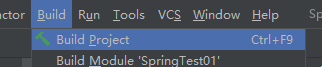
- 点击绿色箭头运行代码
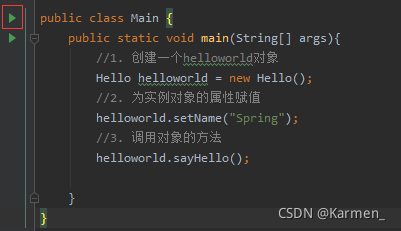
- 结果如下即运行成功

3. 问题整理
IDEA中的Spring版本问题
问题描述:在IDEA中新建项目时,系统只会提供最新版本的Spring 5,最新版本固然潮流,但在网上相关的答疑贴会更难被找到,目前Spring 4相较而言更加稳定,相关的技术文章也很全面,所以我们在这里选择用Spring 4的版本来完成Hello World的输出。
解决方法:
在网上查阅了一些相关文章后,都是叫我打开pom文件在Version处输入版本号;自己又去尝试了一下后发现不用那么麻烦。
这个问题 IDEA本身 就可以解决,在New一个新的Spring项目时界面中有这样一栏

这里显示了当前创建项目后会得到的版本,旁边有个安装选项,证明这里暗藏玄机。
点击Configure…后得到
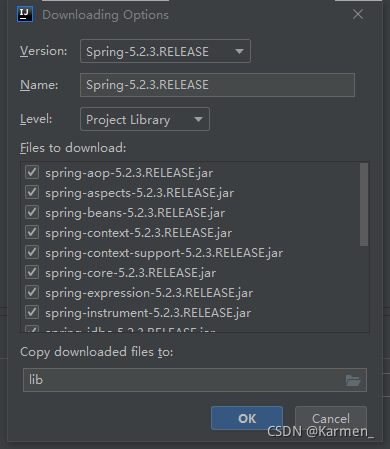
点击Version的列表,选择版本后点击OK确定
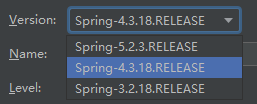
输入项目名称和位置后等待下载
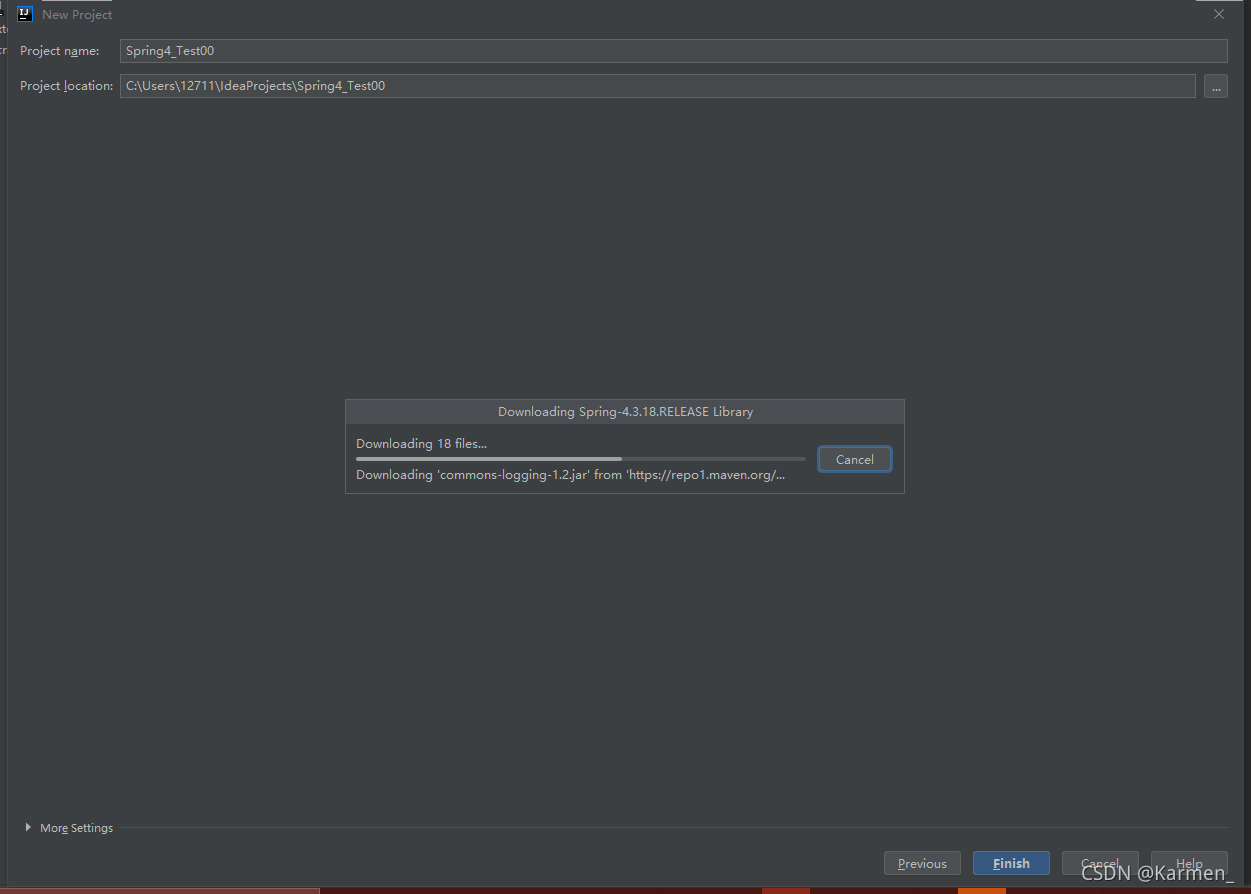
项目建立完成后点开lib检查相应的包是否安装完成
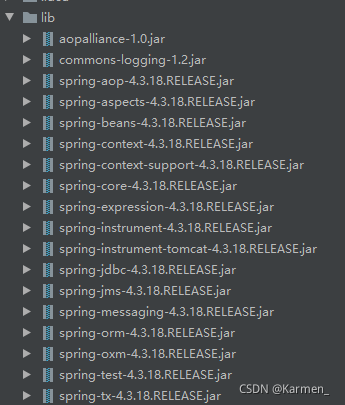
Windows 10打不开安装包问题
**问题描述:**在Win10的最近一场更新后,双击刚刚下载好的安装包不再会直接弹出安装界面,而是Win10这个时候会跑出来警告你:
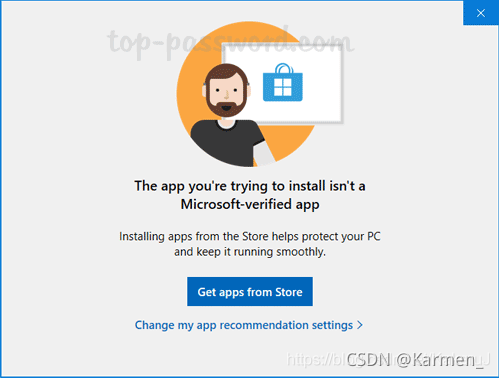
(感觉自己在用安卓机)
解决方法:
这个时候我相信各位不会点Get app from Store,但凡微软商店的都不会点。
直接在开始菜单找到设置
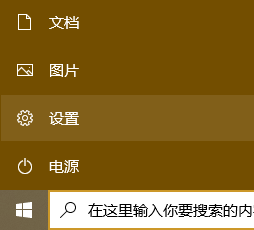
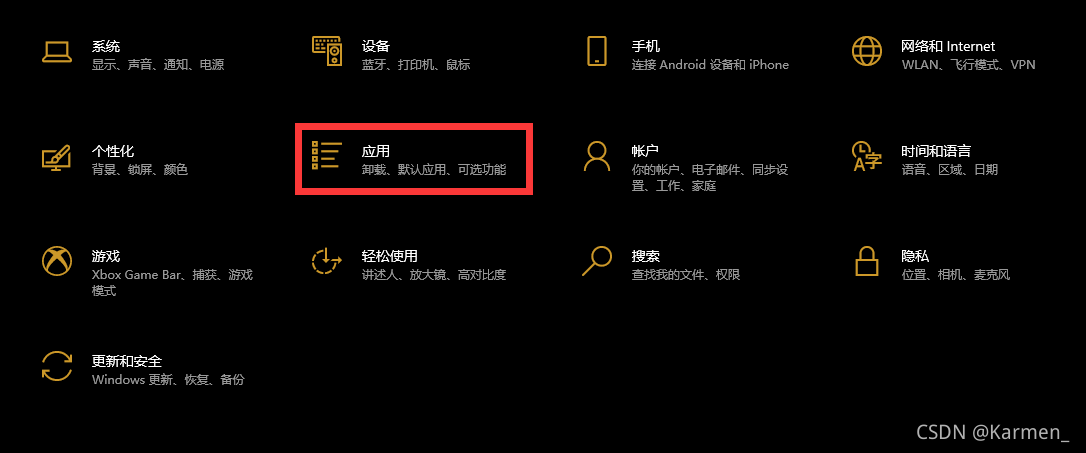
应用和功能中选择任何来源

重新打开安装包即可。
直接在开始菜单找到设置
[外链图片转存中…(img-96QrN12V-1631273986121)]
点击应用[外链图片转存中…(img-I445vSg7-1631273986122)]
应用和功能中选择任何来源
[外链图片转存中…(img-l4l6Umnr-1631273986123)]
重新打开安装包即可。